Как конвертировать MP4 в AVI и наоборот AVI в MP4?
Здравствуйте дорогие читатели. Сегодня мы с вами рассмотрим процесс конвертирования видеофайлов, а именно преобразование MP4 в AVI.

В Интернете в свободном доступе существует масса программ, которыми можно воспользоваться для конвертации файлов с вышеупомянутым расширением. Но проблема в том, что большинство из них после конвертирования наносят логотипы на готовое видео. Естественно, что полученный материал выходит далеко не самого лучшего качества, да еще и результат явно не тот, которого вы ожидаете.
Мне удалось отыскать одну очень хорошую и абсолютно бесплатную программу, которая как раз специализируется на конвертировании видео из MP4 в AVI и наоборот из AVI в MP4. Называется она Pazera Free MP4 to AVI Converter. Я выложу её в этой статье, чтобы вы также могли загрузить и установить себе эту программу на ваш компьютер или ноутбук.
Скачать бесплатно программу Pazera Free MP4 to AVI Converter
Установка этой программы обычная и сложностей с ней у вас не должно возникнуть. Единственным, но не столь страшным минусом этого конвертора является отсутствие русского языка в настройках интерфейса.
Итак, запускаем программу Pazera Free MP4 to AVI Converter после установки. Под верхним меню находим кнопку «Add files», после нажатия на которою находим нужные нам видео для конвертации.
Далее в разделе «Output directory» вы можете выбрать путь, куда будет сохраняться будущий видеофайл формата MP4 или AVI.
Затем нас ждет настройка качества изображения и звуковой дорожки. Я если честно сильно не вникал во все возможные параметры, которые можно выставить, поскольку в них не разбираюсь. Для таких как я разработчики предусмотрели раздел «Profile», в котором есть открывающийся список с уже установленными параметрами для аудио и видео.
Откройте этот список и выберите один из представленных в нем профилей с уже заданным видео и аудио кодеком.
По окончанию настроек, для начала конвертирования видео из MP4 в AVI или наоборот из AVI в MP4 необходимо снова вернуться в верхнее меню программы и нажать на кнопку «Convert».
После чего откроется диалоговое окно с результатами конвертирования. Останется всего лишь дождаться определенное время (зависит от качества видеозаписи, которое вы хотите получить в итоге, а также от производительности вашего компьютера) и получить желаемый результат.


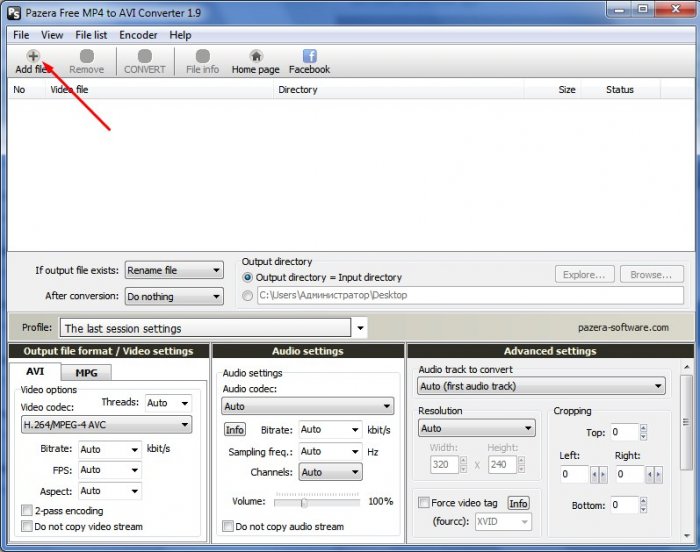
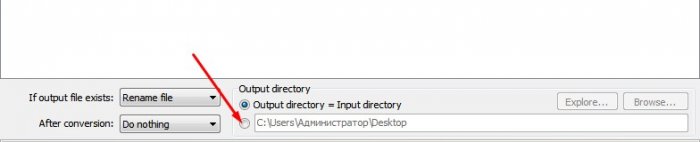
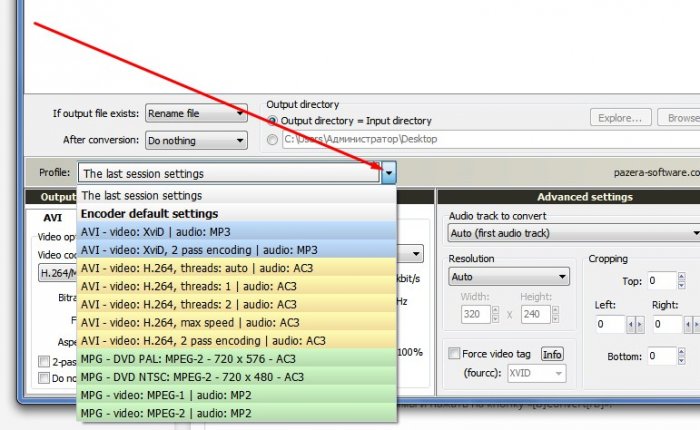
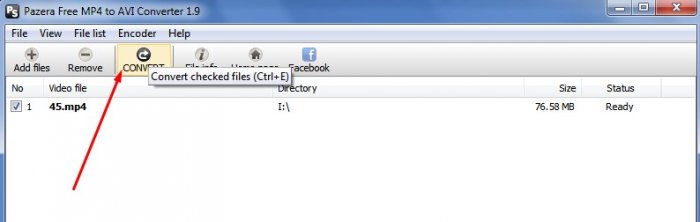
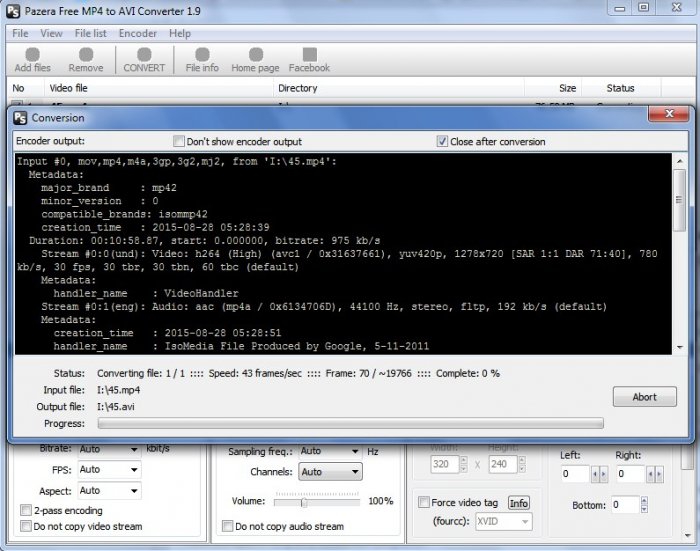



















Как зарегистрироваться в Вконтакте без телефона?
Как открыть файл rar (рар) на Windows, Андройд, в Linux и MAC
Что это такое # Хэштег, как сделать правильный